Реклама
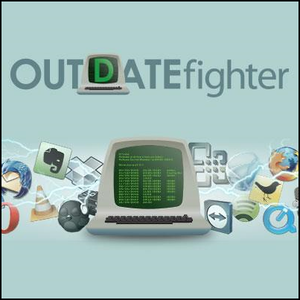
Да ли вам се икад чини да схватите како да ажурирате свој рачунар превише је гњаваже? Већ знате зашто је то добро покрените најновије сигурносне закрпе и исправке 3 разлога зашто бисте требали покренути најновије сигурносне закрпе за Виндовс и ажурирањаКод који чини Виндовс оперативни систем садржи рупе, сигурносне петље, грешке, некомпатибилности или застареле елементе софтвера. Укратко, Виндовс није савршен, то сви знамо. Сигурносне закрпе и исправке исправљају рањивости ... Опширније , али то траје превише времена и није довољно једноставно. Слажем се - ажурирање софтвера на Виндовс-у требало би да буде много лакше, али нажалост, Мицрософт није учинио много на томе што би својим корисницима омогућио лако ажурирање софтвера треће стране.
ОУТДАТЕфигхтер, креиран од стране ФИГХТЕРтоолс, је нови програм који омогућава скенирање софтвера и ажурирања за Виндовс, без напуштања прозора програма. То значи да нема потребе да отварате прегледач и ручно преузимате сваки програм, као што то раде неки други програми.
Интерфејс
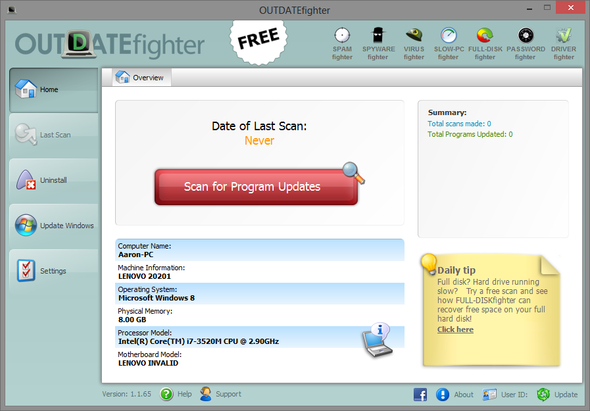
Интерфејс за ОУТДАТЕфигхтер је једноставан за употребу и релативно чист. На левој страни се налази пет језичака за различите функције. У горњем десном углу приказане су иконе осталих програма компаније ФИГХТЕРтоолс и садрже везе за преглед веб страница производа.
У доњем левом углу је приказан број верзије програма, као и везе за помоћ и подршку. А у доњем десном углу налазе се линкови за компанијску Фацебоок страницу, страницу Абоут, кориснички ИД (за Про верзију) и везу за ажурирање софтвера.
Почетни екран
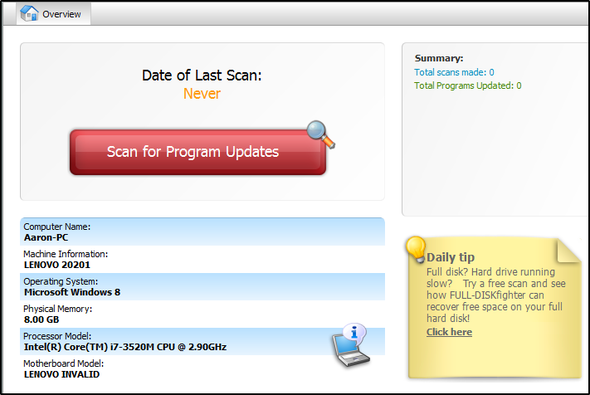
Тхе Кућа картица на левој страни једноставно даје преглед последњег скенирања, резиме укупног скенирања у односу на укупно ажурирани програми и неке информације о уређају, као што су име рачунара, оперативни систем, процесор модел, итд. Такође укључује лако доступно црвено дугме за почетак новог скенирања ажурирања.
Преглед статуса и ажурирања скенирања
Да бисте започели ново скенирање, погледајте статус тренутног или погледајте која су ажурирања пронађена, кликните на Последње скенирање, друга табла са леве стране. Када је скенирање у току, прозор ће се појавити као онај испод.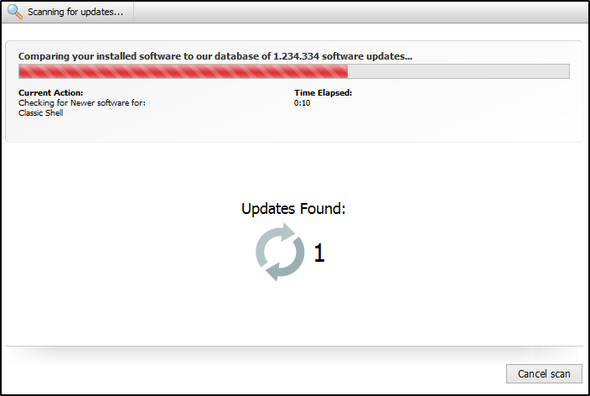
Након што се пронађу исправке, оне ће се приказати у истом прозору. Затим можете одабрати које желите да преузмете и инсталирате тако што ћете потврдити потврдне оквире и преузети / инсталирати све одједном, кликом на велико црвено дугме у доњем десном углу.
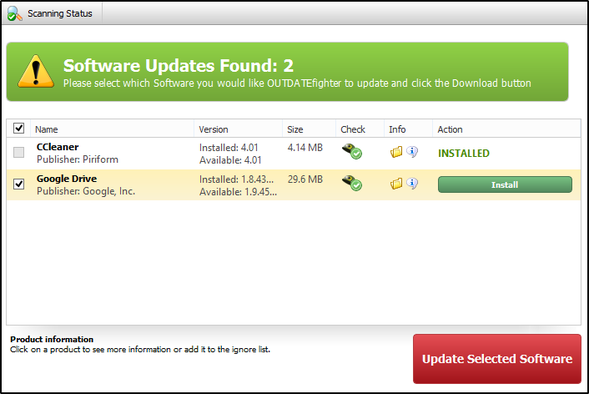
Наравно, сваки можете преузети и инсталирати ручно кликом на дугме за преузимање / инсталирање.
Можда ћете примјетити неколико икона у реду сваког ажурирања софтвера. Икона „војска кацига“ у Проверавати ступац приказује статус провјере вируса (можете га кликнути да бисте видјели шта значе симболи).
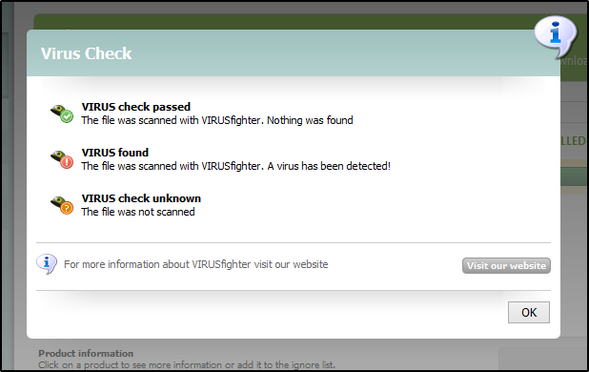
Икона „фолдер“ у Инфо у колони се отвара локација датотеке за преузимање. А икона са „И“ у говорном балону пружа додатне детаље о софтверу као што су верзија, величина и веза до странице софтвера.
![ОУТДАТЕфигхтер: Уз помоћ ове фантастичне алатке [Виндовс] ажурирајте свој рачунар ажурираним и без блоатвареа](/f/c605c1aff69173d4eda3d7f68d23abc5.png)
Деинсталирајте непотребне програме
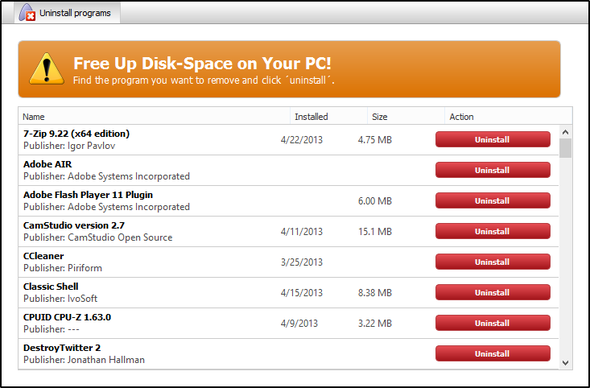
Трећа табла на панелу лет, насловљена Деинсталирај, омогућава вам да прегледате све програме инсталиране на вашем рачунару и укључује информације као што су софтвер издавач, датум инсталирања и величина програма. Било који програм можете лако деинсталирати кликом на црвено Деинсталирај дугме. Нажалост, у овом тренутку не постоји опција за скупно уклањање.
Ажурирајте Виндовс из истог прозора
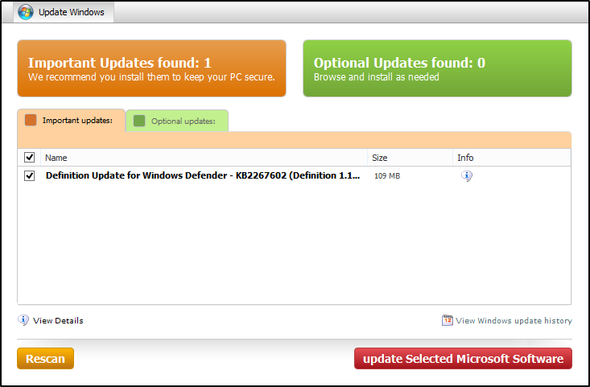
ОУТДАТЕфигхтер повољно вам омогућава да ажурирате и Виндовс. На левој страни кликните на Ажурирајте Виндовс картицу. Главни екран је одвојен на два картице: Важне исправке и Необавезна ажурирања - баш као и стандардни Виндовс Упдатер. У сваком реду за ажурирање постоје три ступца: Име, Величина и Инфо. Тхе Инфо ступац има икону коју можете кликнути која пружа више информација о ажурирању.
![ОУТДАТЕфигхтер: Ажурирајте свој рачунар без употребе овог софтверског алата [Виндовс] Информације о ажурирању за Виндовс](/f/f3395564e59b676e7e915c0ca640aac2.png)
У доњем десном углу налази се веза за преглед историје ажурирања оперативног система Виндовс.
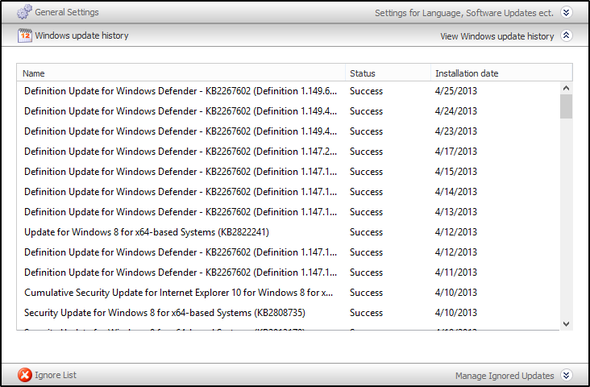
Истраживање неких поставки
Тхе Подешавања картица садржи Општа подешавања, Историја ажурирања за Виндовс и тхе Игноре лист.
![ОУТДАТЕфигхтер: Уз помоћ фантастичних поставки [Виндовс] ажурирајте и ажурирајте рачунар без икаквог софтвера](/f/826ee8ffe08e8f15349a1071ce64da3b.png)
Овде постоји низ језика које можете да изаберете: чешки, дански, немачки, холандски, тајландски, и наравно енглески. Остала подешавања укључују аутоматско скенирање након покретања програма, покретање програма када се Виндовс покреће и ручно проверавање исправки софтвера за ОУТДАТЕфигхтер.
Закључак
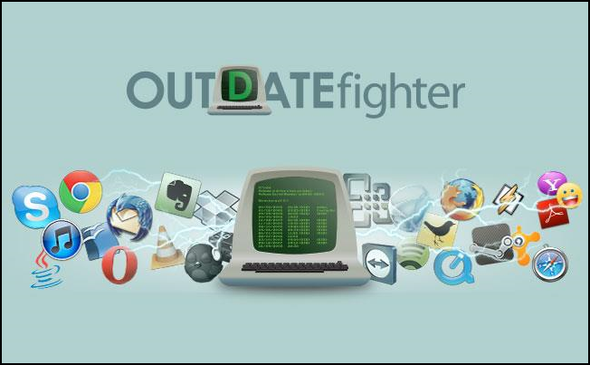
Све у свему, ОУТДАТЕфигхтер је сјајан софтвер који је креирала угледна компанија. ОУТДАТЕфигхтер није први програм који је решио проблем застарелог софтвера - постоје и други програми, попут Поднесите датотеку за провјеру ажурирања Хиппо-а ФилеХиппо Упдате Цхецкер ажурира софтвер вашег ПЦ-а ажуриран Опширније и СУМо 5 брзи корака за управљање ажурирањима софтвера помоћу СУМо-а Опширније , али ОУТДАТЕфигхтер је солидна алтернатива.
Сада ћемо се обратити вама - како ажурирати рачунар? Или се чак и трудите? Ако не провјеравате исправке редовно, мислите ли да би било лакше? Охрабрујем вас да на ОУТДАТЕфигхтер гледате као на одрживо решење. Међутим, ако сте пронашли нешто друго што боље функционише, искористите то уместо тога - крајњи циљ је имати ажурни софтвер, без обзира коју методу користите. Сада је на вама да поделите са нама своја размишљања о ОУТДАТЕфигхтер-у или чак о другим решењима које сте користили у прошлости.
Преузимање: ОУТДАТЕфигхтер [Нема више доступних]
Аарон је дипломски асистент Вет-а, са својим примарним интересовањима за дивљину и технологију. Ужива у истраживању вани и фотографирању. Када не пише или не препушта технолошким налазима кроз интервебс, може га се наћи како бомба низ брдо на свом бициклу. Више о Аарону прочитајте на његовом личном вебсајту.

